Fiverr ve Upwork Gibi Bir Serbest Çalışan Pazar Yeri Nasıl İnşa Edilir
Yayınlanan: 2022-11-08Fiverr veya Upwork gibi kendi serbest çalışan pazarınızı yaratmayı mı düşünüyorsunuz? Pekâlâ, emniyet kemerlerinizi bağlayın çünkü burada Upwork veya Fiverr gibi kendi serbest çalışan pazarınızı kurmanın en kolay yolunu açıklamak üzereyim.
Upwork veya Fiverr gibi bir web sitesi oluşturmak için geliştiricileri, tasarımcıları ve diğer uzmanları işe almak gibi çeşitli şekillerde ödeme yapmanız gerekir. Web siteniz için ihtiyaç duyduğunuz özelliklere bağlı olarak size yaklaşık 1000 - 90.000 ABD Doları veya daha fazlaya mal olacaktır. Bu tür web siteleri oluşturmak için eskiden geleneksel bir seçenekti, ancak şimdi hazır yazılımlar/çözümler bu eğilimi değiştiriyor.
Hazır çözümlerle, uygun maliyetli, başlamaya hazır, zengin özelliklere sahip hizmet pazarlarına sahip olacaksınız. Bu tür platformlar yapan birçok isim var ama kendi freelancer web sitenizi başlatmak için oldukça etkili bir çözüm olan MakeYourWP'yi önermek istiyorum. Ama neden MakeYourWP?
MakeYourWP, birkaç saat içinde hazır şablonlar kullanarak istediğiniz türde site oluşturmanıza olanak sağlayan bir platform türüdür. (inan bana yeni başlayanlar bile bunu kolayca yapabilir).
Mywp'nin serbest pazaryeri şablonu, hazır bir tasarımdan daha fazlasıdır, siteye önceden yüklenmiş, serbest bir pazaryeri için ihtiyacınız olan tüm özelliklere sahiptir, bu nedenle sitenizi sıfırdan oluşturma konusunda endişelenmenize gerek kalmaz. Mywp'nin serbest çalışan web sitesi şablonu , Fiverr, Upwork ve freelancer.com gibi serbest çalışan pazar yerleri oluşturmakla ilgilenen kişilerin gereksinimlerine göre özel olarak tasarlanmış ve geliştirilmiştir.
Barındırma, etki alanı ve tasarımdan kuruluma, özellikler eklemeye ve web sitesini yönetmeye kadar MakeYourWP her şeyi sizin için halleder. Yapmanız gereken tek şey kendi içeriğinizi eklemek ve web siteniz kısa sürede çalışır duruma gelecektir.
Tamam, şimdi ayrıntıların derinliklerine inelim.
Serbest Çalışan ve Mikro İş Portalı Web Sitesi Nasıl Oluşturulur?
Sizin için kolaylaştırmak için adım adım bir rehber hazırladık. İşte kendi serbest çalışan pazarınızı oluşturmak için izlemeniz gereken 10 adım.
Adım – 1 Freelancer Web Sitenizi Başlatın
MakeYourwp'de freelancer bir web sitesi oluşturmak için ilk adım sitenizi internette yayına almaktır.
Yani sitenizi başlatmak için. Buraya tıklayın. Ve sizi Freelancer Marketplace şablon sayfasına götürecektir. ''Demo'' seçeneğine tıklayarak sitenin nasıl göründüğünü görebilirsiniz. Şimdi bu serbest çalışan web sitesini almak için. "Siteyi başlat"a tıklamanız yeterli
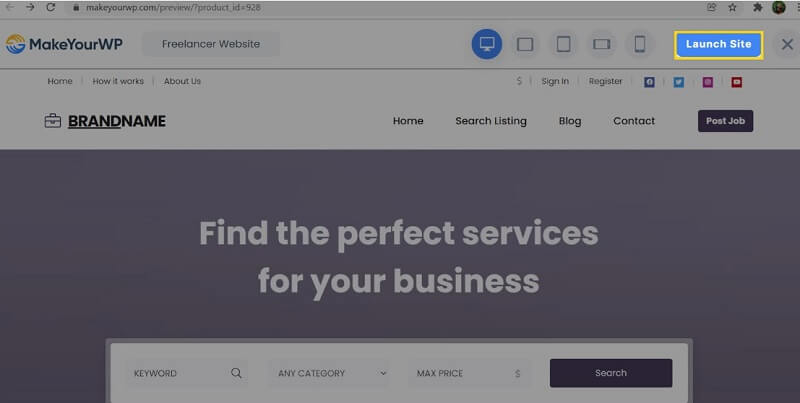
Planlar, hesap bilgileri ve ödemeler gibi gerekli tüm bilgileri doldurun. Ve ''Kaydol'' seçeneğine tıklayın. Artık web sitenizi başarıyla satın aldınız.
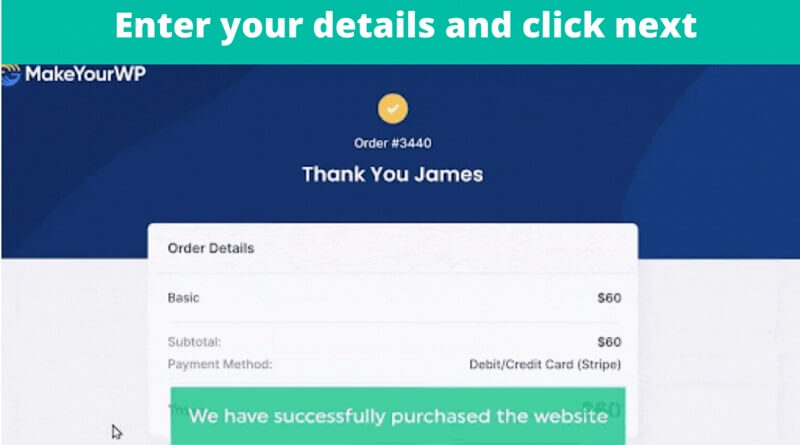
Ardından sitenizi başlatmak için "yeni site başlat"ı tıklayın.
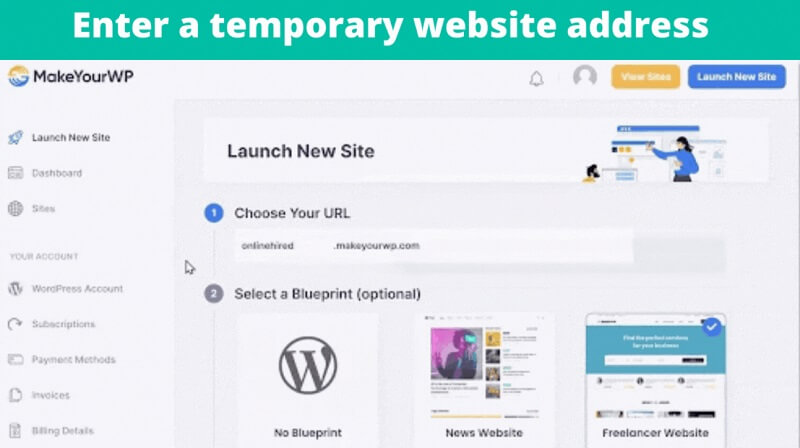
Daha sonra bu sayfaya yönlendirileceksiniz. Şimdi siteniz için istediğiniz geçici bir web sitesi adresi girin. Bunu geçici bir etki alanı olarak düşünün. Kalıcı web sitesi adresinizi (özel alan adı) nasıl alacağınızı önümüzdeki adımlarda tartışacağız. Ardından, Freelance hazır şablonunu seçtiğinizden emin olun ve “yeni web sitesini başlat” seçeneğine tıklayın. Şimdi yepyeni web sitemizi başarıyla başlattık!
Sitenizi başlattıktan sonraki adım, serbest çalışma temasını edinmektir.
Adım – 2 Serbest Çalışma Sitesi Temasını Alın
Serbest çalışan web sitesi temasını almak için buraya tıklayın ve sizi tema sayfasına götürecektir. Şimdi bu temayı Fiverr veya Upwork gibi kendi mikro iş web sitelerimizi oluşturmak için kullanacağız.
Bu temayı almak için ''indir''e tıklayın. Fatura bilgilerini ve ödeme seçeneklerini doldurun ve ardından siparişinizi verin. Artık web sitemizin temasını başarıyla aldık. Temanızı aldıktan sonra sitenizde etkinleştirmeniz gerekecek. Bunu yapmak için WordPress kontrol panelinize benzersiz bir lisans anahtarı yapıştırmanız gerekir.
Temayı satın aldığınızda benzersiz lisans anahtarınıza zaten sahipsiniz. Bunu kopyalamak için tema hesabınızdaki üye alanına gitmeniz yeterlidir, orada benzersiz lisans anahtarınızı bulacaksınız. Bunu kopyalayın ve WordPress kontrol panelinize yapıştırın.
WordPress kontrol panelinize giriş yapmak için MakeYouraccount'a gidin ve admin'e tıklayın. Artık sitemize giriş yapıyoruz. Tüm web sitenizi buradan kontrol edebilirsiniz. WordPress kontrol panelinize giriş yaptıktan sonra, premiumpress'e ve ardından ayarlar'a tıklayın. Şimdi aşağı kaydırın ve “lisans anahtarı” na tıklayın. Ve tema hesabınızdan kopyaladığınız lisans anahtarınızı yapıştırın. Şimdi ''güncelle''yi tıklayın
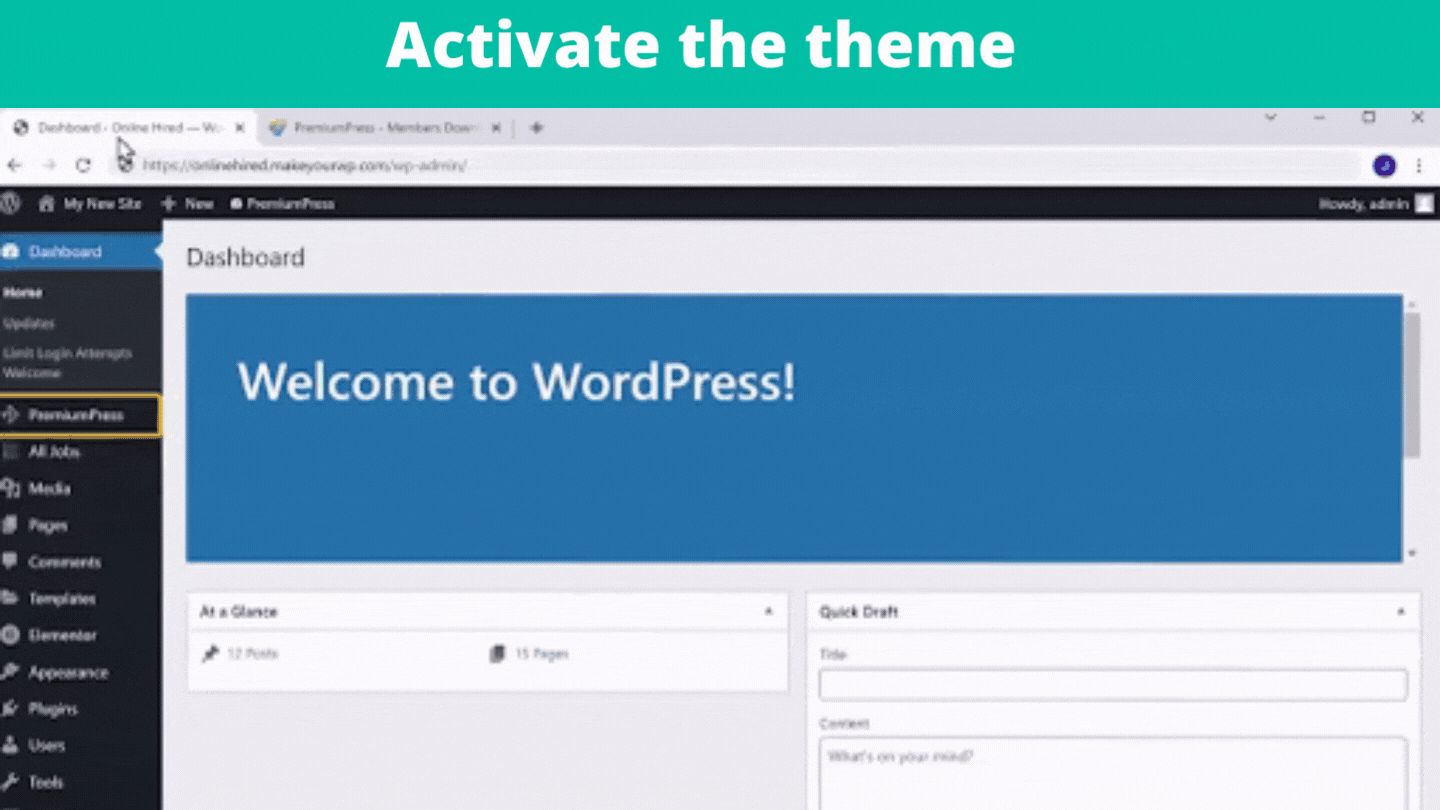
Artık temanızı başarıyla indirdiniz ve etkinleştirdiniz. Bir sonraki adıma geçelim.
Adım – 3 Web Sitenizde Bir İş İlanı Yayınlayın
Sitenize iş ilanı vermek için sadece 2 adımı izlemeniz yeterlidir.
- Örnek işleri silin
- Sitenizde bir iş ilanı yayınlayın
Örnek işleri silmek için kontrol panelinize gidin ve "Tüm işler"e tıklayın. Sitenizde yayınlanan örnek iş ilanlarını burada görebilirsiniz. Tüm işleri silmek için hepsine tıklayın ve ardından 'Sil'i seçin. Ardından tüm örnek işleri silmek için 'Güncelle'yi tıklayın. Tüm örnek gönderiler silindikten sonra, sitenize iş ilanı vermek olan ikinci adıma geçebiliriz.
Sitenizde bir iş ilanı yayınlayın
Sitenizde bir iş ilanı yayınlamak için kontrol panelimize geri dönün ve "İş Ekle"ye tıklayın. Artık işinize bir unvan verebilir ve onunla sunacağınız hizmetleri tanımlayabilirsiniz. Ardından iş kategorinizi seçin veya kendi kategorinizi ekleme seçeneğiniz de olabilir. Bunu “Yönet”e tıklayarak ve yeni kategorinizin adını girerek yapabilirsiniz.
Ardından 'Yeni kategori ekle'yi tıklayın. Bunu yaparak ihtiyaçlarınıza göre yeni kategorinizi oluşturabilirsiniz. Ardından, ziyaretçilerinizin sitenizdeki işleri bulmasına yardımcı olacak işinizle ilgili bazı anahtar kelimeler girin. Ardından istediğiniz resmi ekleyin. Bununla işiniz bittiğinde, yukarı kaydırın ve ”ayrıntılar sekmesine” tıklayın Burada ”neden beni seç” bölümü için becerilerinizi ve kişiliklerinizi belirtmeniz gerekecek.
“Yönet”e tıklayarak kendi becerilerinizi ve kişiliklerinizi de listeye ekleyebilirsiniz. Becerilerinizi ve kişiliklerinizi sağladıktan sonra. Ardından, fiyatlandırma sekmesine geçin. Ziyaretçileriniz hizmetlerinizi satın aldığında onlara farklı planlar sunabilirsiniz. Tüm detayları doldurduktan sonra. "Değişiklikleri kaydet"e tıklamanız yeterlidir. Web sitemizde başarıyla bir iş ilanı yayınladık.
Şimdi sitenizde arama yapan bir ziyaretçiyi düşünün. İstedikleri işi bulduktan sonra giriş yapmaları veya yeni bir hesap oluşturmaları istenecektir. Bunu yaptıktan sonra, onları üyenin kontrol paneline götürecektir. Bunun gibi, bir ziyaretçi bir hesap oluşturabilir ve sitenize üye olabilir. Artık herhangi bir işi görmeleri ve sipariş vermeleri mümkün.
Ancak henüz ödeme yöntemimizi belirlemedik. Ziyaretçilerin sitemizden alışveriş yapabilmeleri için öncelikle ödeme yöntemimizi ayarlamamız gerekmektedir. Dolayısıyla bir sonraki adımımız, ziyaretçilerimizden/müşterilerimizden ödeme almak için ödeme yöntemimizi ayarlamaktır.
Adım 4 – Ödeme Ağ Geçidinizi Kurun
Web sitenizde bir ödeme ağ geçidi kurmak için. Kontrol panelinize gidin
Ardından ödemeye gidin, Ödeme ağ geçitlerine tıklayın. Artık kullanabileceğiniz iki ödeme yöntemini görebilirsiniz. Tercih ettiğinizi seçin. 'Stripe' seçeceğim.
Stripe hesabımızı bağlamak için bize birkaç ayrıntı soracak (eğer stripe'de bir hesabınız yoksa, bir tane oluşturup web sitenize bağlamanız gerekir. Bu sadece basit bir kurulum, hepsini kendiniz kolayca yapabilirsiniz).
Bununla işiniz bittiğinde, birisi bir iş satın aldığında ödemeleri doğrudan banka hesabınıza alabilirsiniz. Şimdi web sitemizde başarıyla bir ödeme ağ geçidi kurduk.
Şimdi, diğer serbest çalışanların hizmetlerini web sitenizde yayınlamasına izin vermek istiyorsanız, bir serbest çalışan bir işi her tamamladığında bir komisyon kazanacaksınız. Bir müşteri sitenizde bir iş sipariş ettiğinde, tutarın tamamı size ödenecektir. Serbest çalışan siparişi teslim ettiğinde, komisyonun bir kısmını tutabilir ve geri kalanını serbest çalışana gönderebilirsiniz. (Fiverr, Upwork ve Guru gibi serbest çalışan pazaryerlerinin çoğu bu şekilde çalışır).

Öyleyse, bir sonraki adımda diğer serbest çalışanların web sitemize iş göndermelerine nasıl izin verebileceğimizi görelim.
Adım – 5 Diğer Serbest Çalışanların İşlerini Göndermelerine İzin Verin
Diğer serbest çalışanların sitemizde bir iş ilanı yayınlamasına izin vermek. Önce komisyonumuzun kurulması gerekiyor. Yani, kurmak için. Kontrol panelinize gidin. Ardından 'ödeme'ye gidin ve 'Ev komisyonu'nu tıklayın. Buradan ister alıcıdan ister satıcıdan istediğiniz komisyonu kurabilirsiniz. Komisyon yüzdesini girdikten sonra 'ayarları kaydet'i tıklayın.
Peki! Artık komisyon sürecimizi ayarlamayı bitirdik. Ardından, birisinin sitenizde nasıl iş ilanı yayınlayabileceğini görelim. Bir ziyaretçi, web sitenizde bir iş ilanı yayınlamak istiyorsa, öncelikle sitenizde satıcı olarak bir hesap oluşturması gerekir. Bir hesap oluşturmak için 'kaydol' düğmesine tıklayın, sizi kayıt sayfasına götürecek, burada 2 seçeneğiniz var.
Sitenizde bir iş ilanı yayınlamak için, ziyaretçinin satıcı seçeneğini seçmesi ve bir hesap oluşturmak için gerekli bilgileri doldurması gerekir. E-postalarını doğruladıktan sonra. Sitemizdeki satıcılarının kontrol paneline erişebilirler. Burada işlerini ve siparişlerini yönetebilirler. Bir satıcı bir hesap oluşturduktan sonra, artık işlerini/hizmetlerini sitemizde yayınlayabilirler.
Birisi sitenize satıcı olarak kaydolduğunda bir e-posta alacaksınız. Şimdi onları kaldırmak istiyorsanız, sil'i tıklayarak herhangi bir kullanıcıyı kontrol panelinizden de silebilirsiniz.
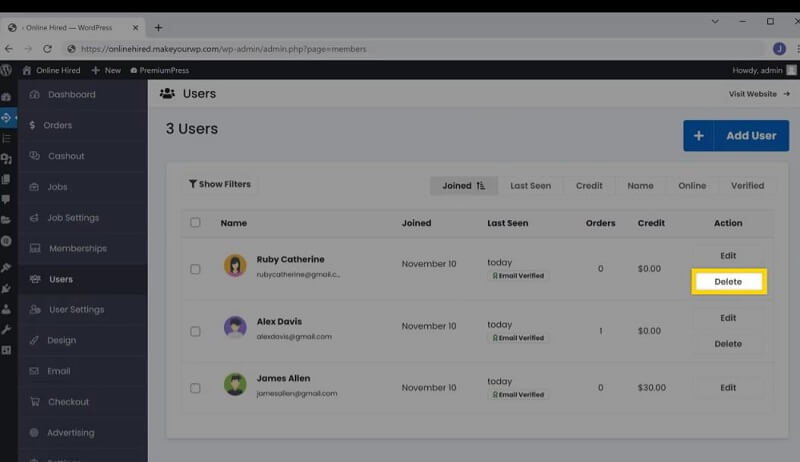
Artık işlerini/hizmetlerini “İş gönder” seçeneğini tıklayarak panolarından yayınlayabilirler. Bundan sonra, iş ayrıntılarını girmeleri ve işlerini sitemizde yayınlamak için 'kaydet'i tıklamaları gerekir. Satıcının işini onaylayana kadar sitenizde görünmeyecektir. Bir satıcı bir iş ilanı gönderdiğinde bir e-posta alacaksınız.
Bu nedenle, satıcının işini onaylamak için gelen kutunuza gidin ve posta ile aldığınız bağlantıya tıklayın. Sizi gösterge tablonuzdaki işler sayfasına götürecektir. Burada mevcut ve onay bekleyen tüm işleri görebilirsiniz. Şimdi satıcının işini onaylamak için.
'Eylemler'i tıklayın >> Düzenle >> Durumu, onay bekleyen durumundan canlı olarak değiştirin. Ardından 'Değişiklikleri kaydet'i tıklayın. Bu kadar.
Artık işi onayladınız ve sitenizde görüntülenecektir. Böylece artık ziyaretçiler satıcının işini/hizmetlerini görebilir ve satın alabilir. Bir ziyaretçi her iş satın aldığında, size ve satıcıya satın almayla ilgili bir e-posta gönderilecektir. Bir ziyaretçi bir işi satın aldığında, satıcı bunu kabul etmelidir. (Siparişi sitemizdeki satıcı hesaplarından kabul edebilirler).
Bunu yapmak için önce kendi kontrol panellerine gitmeleri gerekir >> Siparişlerim >> 'Görüntüle'yi tıklayın >> Ardından 'güncelle'yi tıklayın. Satıcı işi kabul ettiğinde müşteriye bir e-posta gönderilecektir. Ürün müşteriye teslim edildiğinde satıcı iş durumunu 'teslimat edildi' olarak değiştirebilir.
Müşteri ürünü inceledikten ve memnun kaldıktan sonra teslimatı onaylayacaktır. Müşteri teslim edilen ürünü onayladıktan sonra sipariş tamamlanacaktır. Müşteri onay verdiğinde satıcı, müşteri tarafından gönderilen tutarı ve yöneticinin (ki sizsiniz) aldığı yüzdeyi görecektir. Şimdi satıcı, tutarı yöneticiden (sizden) talep etmelidir.
Bunu yapmak için, satıcının hesabındaki 'Bakiye' seçeneğine tıklaması ve tercih ettiği ödeme yöntemini seçtikten sonra yöneticiye (siz) bir mesaj isteği göndermesi gerekir. Böylece satıcılar ödeme yöntemlerini ayarlayabilir ve yöneticiden parayı talep edebilir.
Satıcıdan para talebini aldıktan sonra. Komisyon yüzdenizi düşüldükten sonra, tercih ettikleri ödeme yöntemine göre parayı onlara göndermeniz gerekir. Bunu, para çekme bölümünün altındaki gösterge panosu alanında yapabilirsiniz. Cashout bölümünün altında satıcının talebini bulabilirsiniz. Şimdi ödemeyi göndermek için. Tek yapmanız gereken, sadece 'düzenle'yi tıklamak.
Orada satıcı tarafından seçilen ödeme yöntemini görebilirsiniz. Buna dayanarak, ödemeyi satıcıya göndermeniz gerekir. Ödemeyi gönderdikten sonra. Durumu bekleyenden ödendi ve ödeme durumu tamamlandı olarak güncelleyin ve siparişi güncelle'ye tıklayın. İşte bu, Şimdi ödemeyi satıcıya başarıyla gönderdiniz.
Satıcılar size ödeme yaparak işlerini ana sayfanızda da tanıtabilirler. İşlerini ana sayfada tanıtmak için yükseltmeleri gerekiyor. Bunu yapmak için, İlk olarak, hesaplarına gitmeleri ve 'işler' >> eylemler >> yükseltmeyi tıklamaları gerekir. Ayrıca, satıcının yükseltmek için size belirli bir miktar ödemesi gerekiyor. İstediğiniz miktarı ayarlayabilirsiniz.
Bunun için iş ayarına gidin >> Yükseltmeler >> Buradan istediğiniz promosyon fiyatını belirleyebilirsiniz. Bu kadar. Diğer serbest çalışanlar sitemizi bu şekilde kullanabilir.
Ardından, sitenizdeki herhangi bir sayfayı nasıl düzenleyebileceğinizi görelim.
Adım – 6 Web Sitenizin Sayfalarını Düzenleyin
"Elementor" ile web sitenizin sayfalarını ihtiyacınıza göre kolayca düzenleyebilirsiniz. Sitenizdeki herhangi bir sayfayı düzenlemek için. Kontrol panelinize gidin, ardından ''Tasarım''a gidin. Ve Web sitesi sayfalarını yönet'i tıklayın.
Burada tüm web sitenizin sayfalarını görebilirsiniz. Şimdi gelelim web sitenizin ana sayfasını düzenlemek istiyorsanız. Ana sayfaya yakın olan düzenle simgesini tıklamanız yeterlidir. Şimdi sizi düzenleme bölümüne yönlendirecek. Burada ''Elementor'' kullanarak sitenizdeki metinleri, fotoğrafları ve videoları kolayca düzenleyebilirsiniz. Şimdi metni düzenleyin.
Metni seçip yeni metinle değiştirerek değiştirin. Sonra görüntüyü değiştirmek isterseniz. Sadece üzerine tıklayın. Daha sonra seçenekleri kullanarak resminizi yükleyebilirsiniz. Aynı şekilde logoyu değiştirmek isterseniz.
'Logolar ve yazı tipleri'ne gidin ve 'logo seç'i tıklayın. Ardından istediğiniz logoyu yükleyin. Değişikliklerle işiniz bittiğinde, "Güncelle"yi tıklayın. Böylece sitenizdeki herhangi bir sayfayı bu şekilde düzenleyebilirsiniz. Sitemiz neredeyse hazır ve geriye kalan tek işimiz sitemiz için özel bir alan adı almak.
Adım – 7 Özel Alan Adınızı Alın
Şimdi web sitenizin adresi şuna benziyor. Bunun yerine web sitenizin (daha profesyonel görünen) gibi basit bir adresi olmasını istiyorsanız, siteniz için özel alan adınızı alabilirsiniz. Siteniz için özel bir etki alanı ayarlamak için. Yapmanız gereken ilk şey alan adınızı almak.
Özel bir alan adı almak için burayı tıklayın.
Sizi WebSpaceKit.com'a götürecektir. WebSpaceKit, özel alan adınızı uygun fiyat aralıklarıyla alabileceğiniz platformdur. Alan adınızı Webspacekit.com'dan almak için bu bağlantıya tıklayın. O sayfaya girdikten sonra. Web siteniz için ihtiyacınız olan alan adını girin ve kullanılabilirliğini kontrol edin.
Devam edin ve varsa satın alın. Özel alan adınızı başarıyla satın aldıktan sonra. Şimdi bu alanı MakeYourWP sitenize ekleyelim. Bunu yapmak için MakeYourWP kontrol panelinize gidin. Ardından "Etki Alanları"na gidin
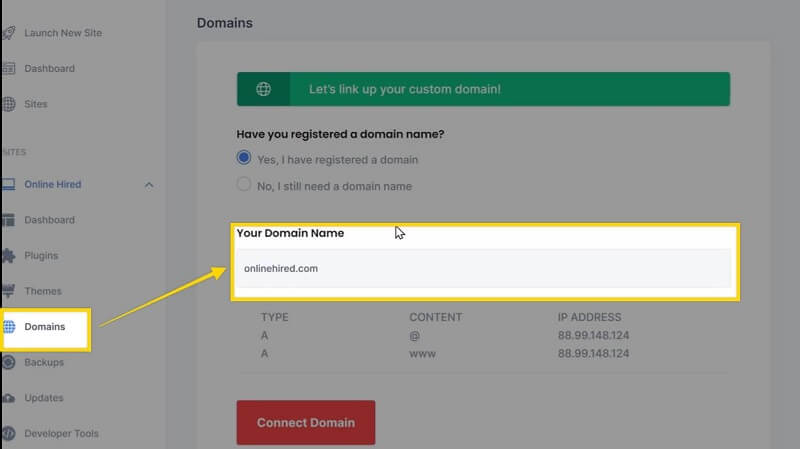
Şimdi yeni satın aldığınız alan adınızı buraya girin. Domaininizi girdikten sonra şimdi MakeYourWP sitenizin IP adresini WSK domain sayfasına eklememiz gerekiyor. Bunu yapmak için WebSpaceKit hesabınıza gidin ve IP Adresini eklemek için etki alanlarını tıklayın.
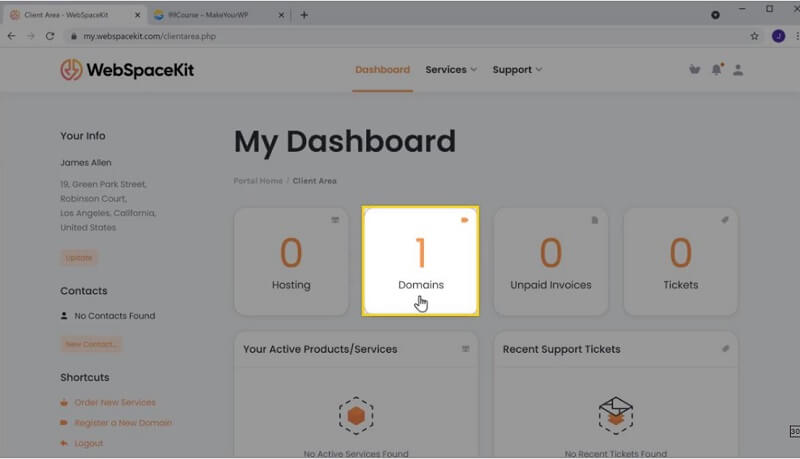
Şimdi satın alınan etki alanını seçin ve ardından 'DNS'yi yönet'i tıklayın. MakeYourWP sitenizden IP adresini kopyalayıp buraya yapıştırın. Ardından 'Değişiklikleri Kaydet'i tıklayın. Şimdi MakeYourWP'ye gidin ve 'Connect Domain'e tıklayın. Bu kadar.
Artık siteniz için başarıyla özel bir alan oluşturdunuz. Böylece, makeyourwp'nin serbest çalışan web sitesi şablonuyla Fiverr veya Upwork gibi bir serbest çalışan pazar yeri oluşturabilirsiniz.
Fiverr veya Upwork gibi serbest çalışan bir pazar yeri oluşturma arayışınızda blogumuzu anlayışlı ve yardımcı bulduğunuzu umuyoruz.
